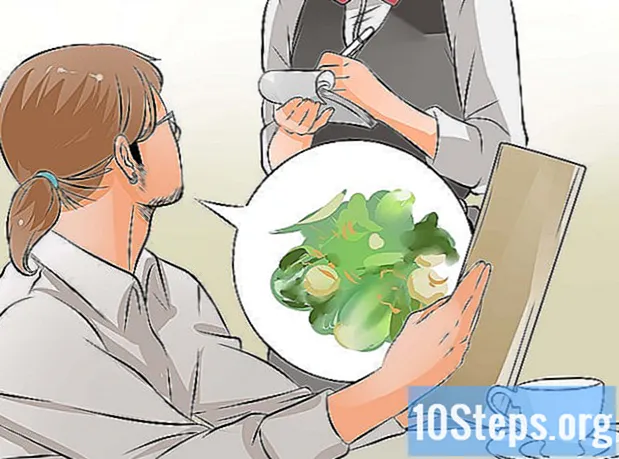Autor:
Robert Doyle
Data Creației:
20 Iulie 2021
Data Actualizării:
10 Mai 2024
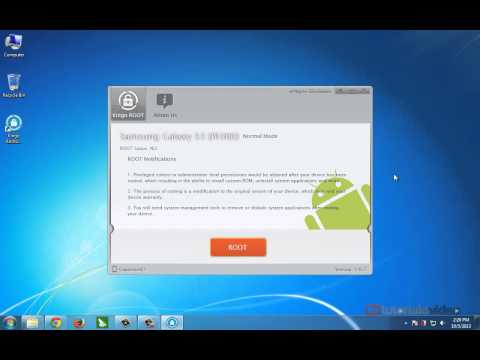
Conţinut
Pentru a rădăcina - sau a permite accesul „superutilizator” pe dispozitivele Android - este necesar să aveți un software specific și un computer. Dar cum să rootezi dispozitivul Android fără computer? De fapt, este destul de simplu și ușor; având doar o anumită aplicație.
Pași
Partea 1 din 2: Înrădăcinarea Android
Deschideți un browser web pe dispozitivul dvs. Android. Puteți utiliza browserul său nativ sau orice altă aplicație terță parte, cum ar fi Google Chrome, Mozilla Firefox, Opera sau Dolphin.

Descărcați o aplicație numită Framaroot. Framaroot este o aplicație autonomă care o face fără a fi nevoie să utilizați un PC. Puteți descărca cea mai recentă versiune a acestei aplicații direct de pe site-ul web Framaroot.
Instalați Framaroot. Atingeți APK-ul descărcat pentru al instala pe dispozitiv.- Dacă dispozitivul nu poate instala aplicații de la terți, va apărea o solicitare care vă solicită să confirmați instalarea. Doar activați opțiunea „Surse necunoscute” pentru a continua.

Deschideți Framaroot. După instalare, selectați pictograma aplicației de pe ecranul de pornire pentru ao porni.
Selectați un „exploit” pentru a fi utilizat pe dispozitiv. Framaroot vă va cere să alegeți între trei tipuri de exploit-uri care vă vor înrădăcina dispozitivul. Exploatațiile sunt numite „Sam”, „Frodo” și „Aragorn”. Selectați oricare, pur și simplu apăsați pe ele pentru a afla care funcționează.
- Unele exploatări nu vor funcționa pe dispozitivul dvs., în funcție de producător, model și versiunea sistemului de operare Android care se execută. Când se întâmplă acest lucru, pe ecran va apărea un mesaj care spune că exploatarea a eșuat. Selectați altul până găsiți unul care funcționează.
- După ce ați ales un exploit care funcționează, va apărea un mesaj care vă va anunța că exploatarea a avut succes și că setările „superutilizator” au fost instalate pe dispozitiv, ceea ce înseamnă că v-ați înrădăcinat cu succes.
Reporniți dispozitivul pentru ca actualizările să fie aplicate. Țineți apăsat butonul de pe dispozitivul Android, acum înrădăcinat, pentru a-l reporni.
Partea 2 din 2: Verificarea dacă rădăcina a avut succes
Deschideți Magazinul Google Play. Selectați pictograma Magazin Play pe ecranul de pornire sau în Sertarul de aplicații pentru ao deschide.
Căutați Root Checker. În bara de căutare, în partea de sus a Magazinului Play, tastați „Root Checker” și apăsați pictograma lupă.
Selectați Verificatorul de rădăcină în rezultate. Selectați numele aplicației pentru a vedea detaliile acesteia.
Instalați Root Checker. Atingeți butonul „Instalare” pentru a descărca și instala aplicația pe dispozitivul Android.
Deschideți Root Checker. Atingeți pictograma aplicației de pe ecranul de pornire al dispozitivului pentru ao lansa.
Verificați dacă Androidul dvs. este înrădăcinat cu succes. Atingeți butonul „Verificați rădăcina” pentru a verifica dacă „rădăcina” a fost realizată cu succes pe dispozitivul dvs. Dacă ați folosit corect Framaroot, pe ecran ar trebui să apară un mesaj care să indice că dispozitivul este „rădăcină”.
sfaturi
- Înrădăcinarea dispozitivului Android anulează orice garanție pe care o poate avea.
- Înrădăcinarea poate cauza probleme de software pe dispozitiv. Faceți o copie de rezervă a tuturor datelor salvate înainte de înrădăcinare.